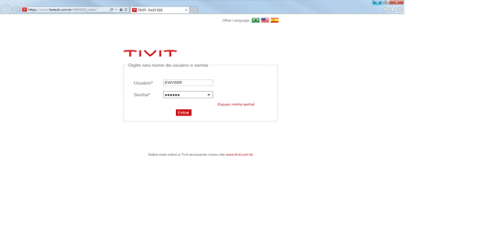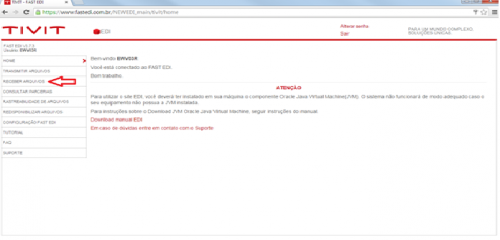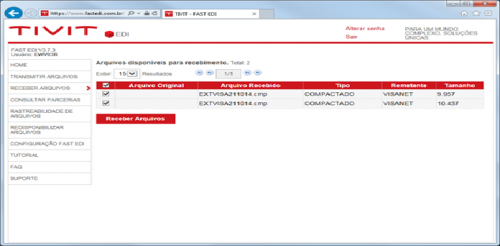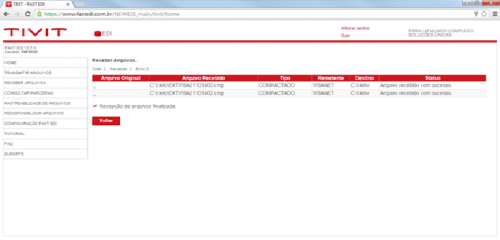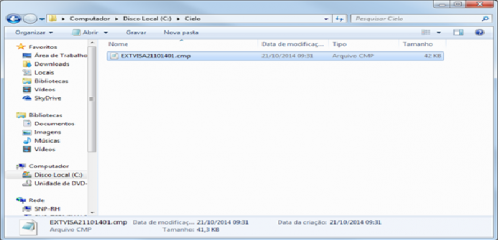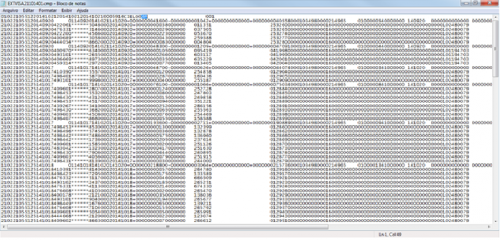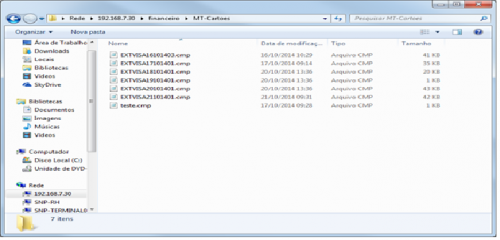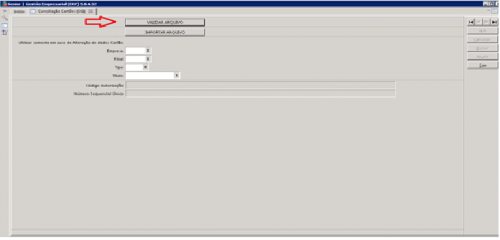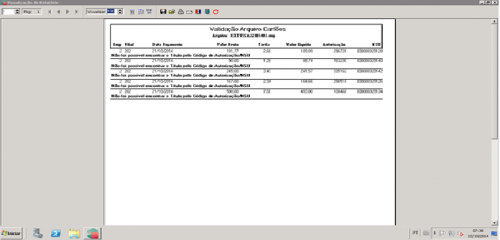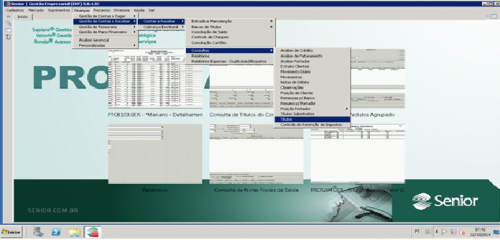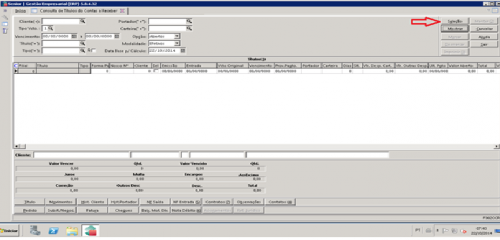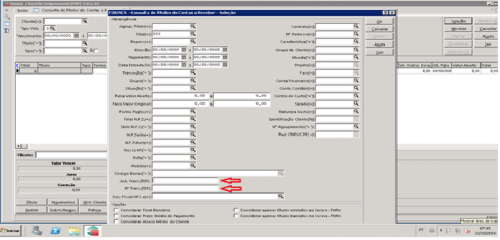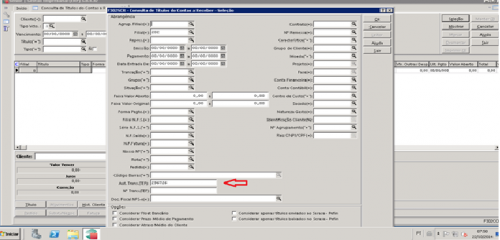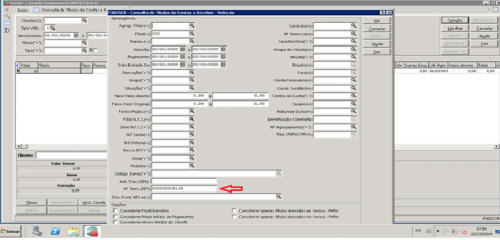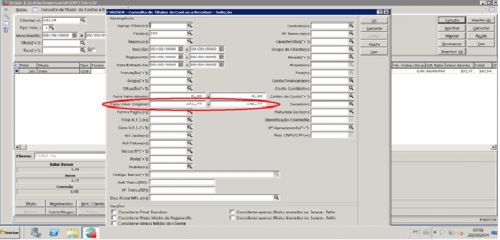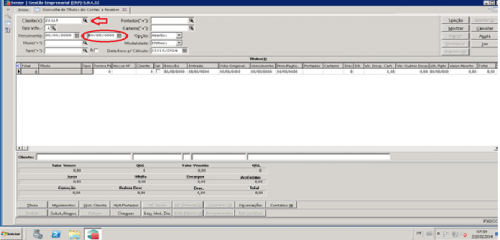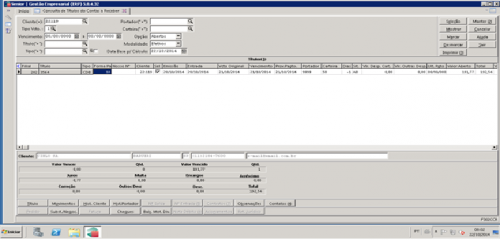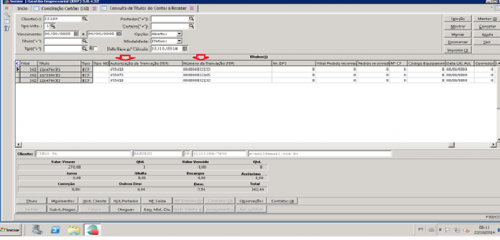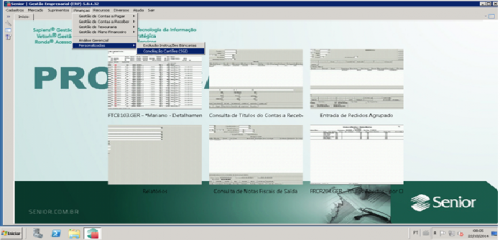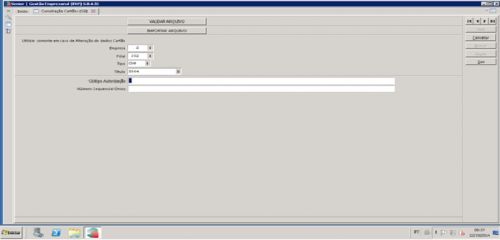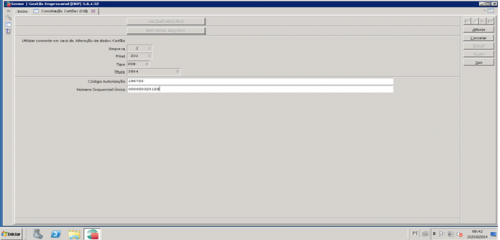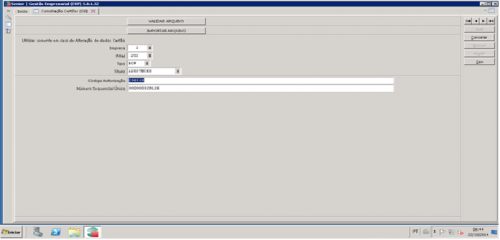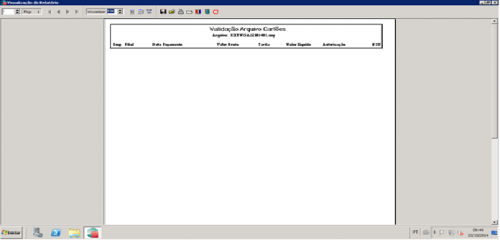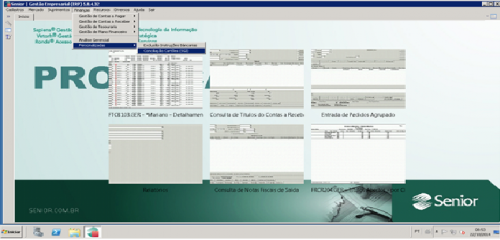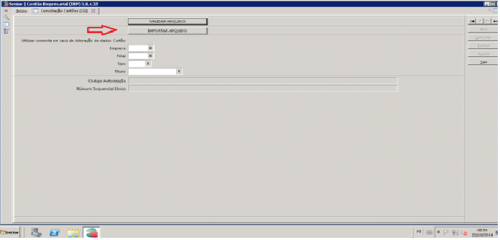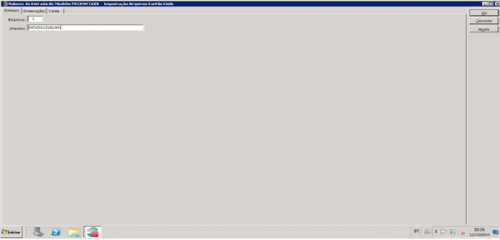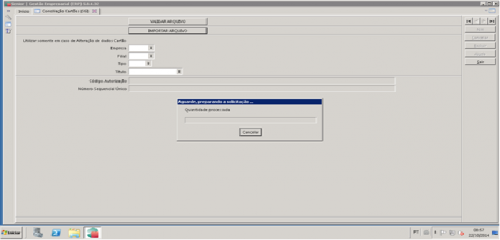Mariano:Manual Baixa Automática de Cartões
O Manual Baixa Automática dos Cartões mostra como baixar os cartões de crédito, debito e parcelado. Para isso é necessário baixar o arquivo disponibilizado pela Cielo e processar no sistema. O arquivo baixa os títulos por empresa, desde que os números de autorização e documento estejam corretos.
Para salvar o arquivo de baixa dos cartões acessar o site:
https://www.fastedi.com.br/NEWEDI_main/
Ao acessar o site informar o usuário e senha
MT – Usuário: EWV03R
Senha: EWV03R
Clique na opção Receber Arquivos
Selecionar os arquivos e clicar na opção Receber Arquivos
Os arquivos recebidos são salvos no disco local C:
Criar uma pasta no disco local C: com o nome Cielo.
Os arquivos baixados do site vão para esta pasta, copiar o arquivo e salvar no servidor.
Abrir o arquivo e copiar para o servidor o arquivo que estiver com o número 04P (arquivo pagamento)
Salvar no servidor no endereço: [file:///\\192.168.7.30 \\192.168.7.30]
Abrir a pasta Financeiro. Para Mato Grosso abrir a pasta MT – Cartões
Colar o arquivo na pasta MT – Cartões
Validar Arquivo
Finanças / Personalizadas / Conciliação Cartões (SGI)
Clique em Validar Arquivo
Informe a empresa e o nome do arquivo. Clique em OK.
Aguarde o processamento do arquivo e imprima o relatório quando houver erros para correção.
Consulte o número dos títulos com erro para fazer a correção da Autorização ou NSU.
Finanças / Gestão de Contas a Receber / Contas a Receber / Consultas / Títulos
Abra a aba Seleção.
Aut. Trans. TEF – digitar o número da autorização para pesquisa
Nº Trans. TEF – digitar o número do NSU para pesquisa
Faça a pesquisa primeiramente pelo número da Autorização.
Clique em OK, e mostrar.
Se não encontrar o título faça a pesquisa pelo NSU – número da transação TEF
Alguns títulos podem não ser encontrados pelos números de transação e NSU, nesses casos fazer a pesquisa por valor do cartão.
Na aba seleção informe a faixa de valor original. Clique em ok.
Na tela inicial informe o código do cliente e apague o vencimento final.
Clique em mostrar
Nesse caso o título pesquisado não tinha número de Autorização e NSU, o mesmo foi baixado no sapiens. Quando isso ocorrer devemos corrigir ou informar o número da Autorização e NSU para fazer a baixa automática dos títulos.
Anote o número do título pesquisado para fazer a correção.
Quando houver mais que um título com o mesmo valor conferir os números de Autorização e NSU na tela de consulta do contas a receber.
Para fazer a correção dos números de Autorização e NSU, acessar o menu:
Finanças / Personalizadas / Conciliação Cartões (SGI)
Para fazer as correções informar a empresa, filial, tipo e número do título.
Quando os títulos são recebidos no sapiens os campos de código autorização e número sequencial único ficam em branco.
Informar os números de Autorização e NSU que estão no relatório de validação do arquivo e alterar.
Quando for apenas correção, alterar o que estiver incorreto de acordo com o que está no relatório de validação do arquivo.
Após fazer a correção dos títulos validar novamente o arquivo.
Quando o relatório estiver em branco todos os títulos estão corretos e validados.
Importar o arquivo de baixa dos cartões.
O arquivo de importação é por empresa e ao ser processado uma única vez faz a baixa de todos os cartões da empresa.
Finanças / Personalizadas / Conciliação Cartões (SGI)
Clique em IMPORTAR ARQUIVO
Para importar o arquivo informe a empresa e o nome do arquivo, clique em OK.
Aguarde o processamento do arquivo.